如何清除/重置 Spotify 历史记录或最近播放的内容?
您是否厌倦了 Spotify 一遍又一遍地向您推荐相同的老歌? 另一种可能是您担心您的收听历史记录? 无论您的原因是什么,都必须清除/重置 Spotify 历史记录 或者您最近播放的歌曲可以是清除混乱以及通过个性化推荐重新开始的好方法。 在这篇文章中,我们不仅会提供建议,还会演示如何清除 Spotify 帐户上的收听历史记录。 有鉴于此,准备好重新开始,通过 Spotify 上定制且私密的聆听体验了解新音乐!
内容指南 第 1 部分:我可以在 Spotify 上重置我的收听历史记录吗?第 2 部分. 如何查看 Spotify 收听历史记录?第 3 部分. 如何清除 Spotify 收听数据?第 4 部分:福利:如何更私密地收听 Spotify?结语
第 1 部分:我可以在 Spotify 上重置我的收听历史记录吗?
Spotify 用户可以通过查看个人 Spotify 历史记录来搜索和查看他们最近播放的内容和收听习惯。 Spotify 历史记录将跟踪用户在一段时间内在该平台上收听过的歌曲、专辑、播放列表和播客。 尽管 Spotify 历史记录功能可能有助于个性化向您推荐的音乐,但它也有可能侵犯用户的隐私。 某些用户可能不希望他们的收听习惯受到监控。
您可以重置 Spotify 历史记录或清除最近播放的歌曲吗? 不幸的是,没有办法清除您的音乐历史记录和最近在 Spotify 上播放的音乐。 Spotify 于 2022 年初删除了此功能。尽管您无法清除音乐收听历史记录,但您仍然可以采取措施保护您的隐私并防止未经授权的访问。 但首先,您需要了解如何查看您的 Spotify 收听历史记录。
第 2 部分. 如何查看 Spotify 收听历史记录?
有多种方法可以在 Spotify 上查找您的收听历史记录。 我们将列出使用移动应用程序或桌面执行必要操作的所有可能方法。
1. 在桌面上查找 Spotify 收听历史记录
- 在计算机上打开 Spotify 桌面应用程序。
- 登录到您的帐户。
- 单击右下角的播放队列。
- 在“队列”下,选择“最近播放”选项卡。

然后您可以滚动并重播您最近播放的曲目。 虽然您无法再重置 Spotify 历史记录,但您可以执行必要的操作,例如“添加到播放列表”、“另存为您喜欢的歌曲”、“添加到队列”或“下载”(仅限高级版)。
相关话题: 将歌曲添加到协作 Spotify 播放列表
2. 在手机上查找 Spotify 收听历史记录
如果您想在移动设备上执行相同的操作,请继续阅读。
- 在您的移动设备上启动 Spotify 移动应用程序。
- 登录您的帐户以便您可以继续。
- 在“主页”选项卡中,点击“最近播放的内容”(顶部的时钟图标)。
- 然后您将看到您最近播放的曲目列表。
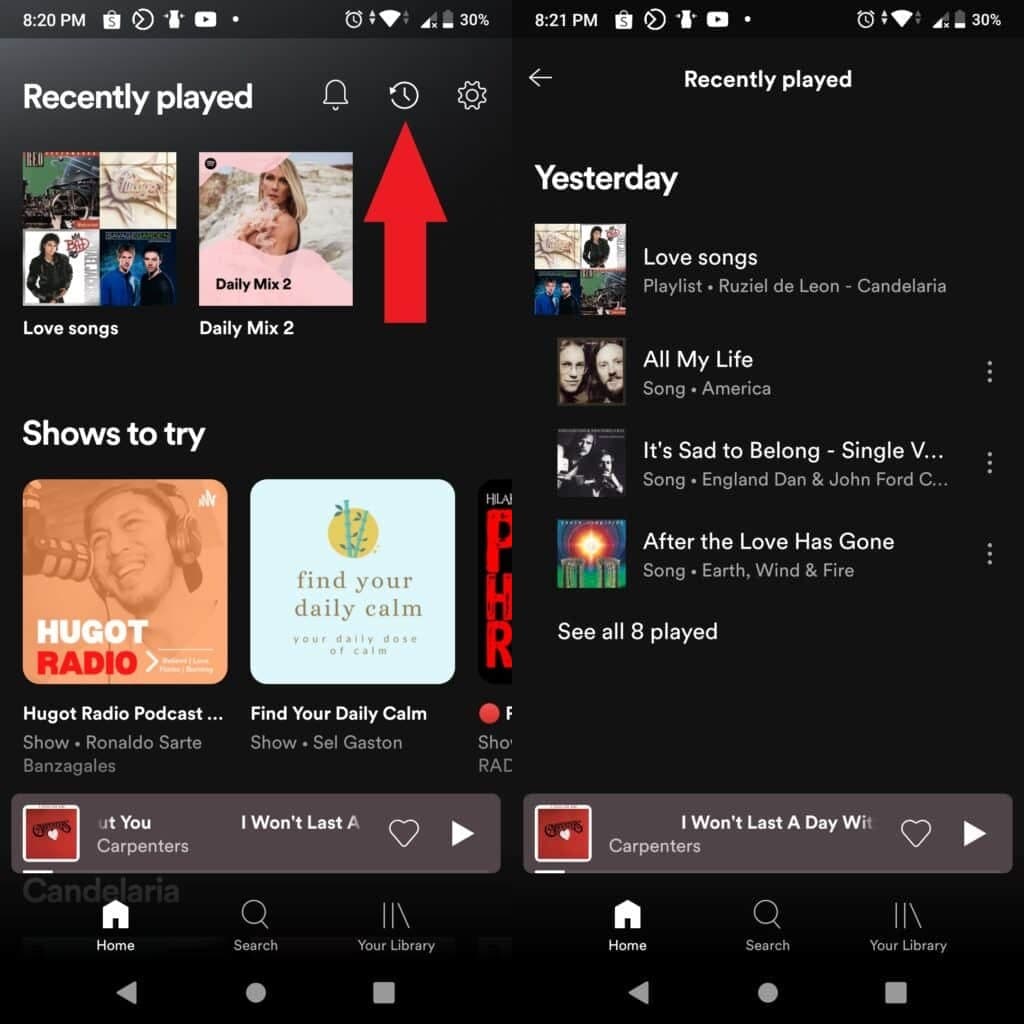
现在您知道在桌面或移动设备上哪里可以找到您的 Spotify 收听历史记录,是时候重置 Spotify 历史记录并限制对您在 Spotify 上的收听活动的访问了,请继续阅读!
第 3 部分. 如何清除 Spotify 收听数据?
正如我们上面提到的,Spotify 已经删除了“删除最近播放的内容”功能。 但是,您仍然可以采取措施重置 Spotify 历史记录,保护您的隐私并防止未经授权的访问。
方法 1. 清除 Spotify 缓存
如何清除 Spotify 上最近播放的歌曲? 第一种方法是清理缓存。 Spotify 会将部分音乐和播客存储为缓存,因此可以在不占用设备内存的情况下播放。 它还将存储下载的音乐和播客以供离线播放。 当您清除 Spotify 缓存时,所有个性化数据都会消失,包括最近播放的历史记录。 如果您想释放空间或清除所有收听历史记录,请阅读我们的专门帖子以了解 如何清除 Spotify 缓存 在 Windows/Mac/iPhone/Android 上。

方法2.启用Spotify私人聆听
清除 Spotify 收听数据的第二种方法是打开 Spotify Private Session。 默认情况下,您在 Spotify 上的所有关注者都可以在桌面应用程序中看到您正在收听的内容。 当您处于私人会话状态时,关注者将无法看到您正在收听的曲目的名称。 此外,曲目不会保存到您的历史记录中或输入到算法中。
第 4 部分:福利:如何更私密地收听 Spotify?
如果您是 Spotify 的用户并且更注重隐私,您可以尝试 将 Spotify 歌曲下载到您的计算机 或MP3音乐播放器,让您可以更私密地享受音乐。 听自己喜欢的音乐的最佳方法是什么? 音乐软件 Spotify Music Converter 是您可能需要考虑的一个选项。 您可以使用此免费软件程序从 Spotify 下载音乐并将其转换为各种其他音频格式。 您不必一次又一次地重置 Spotify 历史记录。
该程序提供对各种功能的访问,包括以下功能:
- 从 Spotify 歌曲和播放列表中删除 DRM 保护
- 允许批量转换 5X 转换速度
- 转换后保留原始歌曲的 ID 标签和元数据信息
- 下载 Spotify 歌曲、播放列表和播客以供离线收听
- 将Spotify音乐转换为MP3, AAC, M4A, AC3, FLAC 或 WAV 等
- 兼容windows和mac电脑
- 用户友好,外观精美
- 易于更新和客户支持
以下是使用 AMusicSoft 所需程序的概述 Spotify Music Converter:
- 获取 AMusicSoft Spotify Music Converter 从其官方网站并将其安装到您的电脑上。启动程序。
- 通过浏览或搜索来找到 Spotify 上您想要下载的歌曲,然后将它们添加到软件的下载列表中。

- 根据您的规格定制输出参数,包括输出格式、比特率和任何其他相关变量。

- 单击“转换”按钮,开始将音乐从 Spotify 转换为您选择的音频格式。

- 转换过程结束后,您可以通过将转换后的歌曲传输到您正在使用的媒体播放器来开始聆听您喜爱的音乐。
结语
要查看您的 Spotify 收听历史记录,您可以按照桌面或移动应用程序上的指南进行操作。 另一方面,如果您想重置 Spotify 历史记录,您可以清除所有缓存数据或禁用帐户中的收听活动。 此外,您可以使用 音乐软件 Spotify Music Converter 下载 Spotify 歌曲并将其转换为各种音频格式,使您能够在任何设备上离线欣赏音乐。
人们也读
Robert Fabry 是一位热心的博主,也是一位热衷于技术的爱好者,也许他可以通过分享一些技巧来感染你。他还热爱音乐,并曾为 AMusicSoft 撰写过有关这些主题的文章。